Jak uzyskać Mapy Google na iPhone'a
Mapy Google od dawna są ulubionym narzędziem nawigacyjnym dla wielu osób i możesz być trochę rozczarowany, gdy odkryjesz, że nie jest to domyślna aplikacja do map w twoim iPhonie. Mapy Apple będą działać dobrze w wielu sytuacjach, ale jeśli korzystasz z Map Google na swoim komputerze, możesz mieć historię zapisanych lokalizacji, do których wolisz mieć dostęp.
Na szczęście możesz pobrać aplikację Mapy Google na iPhone'a, która umożliwia synchronizację z kontem Google oraz przechowywanie i używanie lokalizacji do wykorzystania w przyszłości.
Instalowanie aplikacji Google Maps na iPhonie
Pamiętaj, że nie możesz zastąpić domyślnej aplikacji Apple Maps Mapami Google. Na przykład jeśli użyjesz Siri do uzyskania wskazówek, zostaną one podane w Apple Maps. Jeśli chcesz korzystać z Google Maps, musisz uruchomić aplikację.
Krok 1: kliknij ikonę App Store .

Krok 2: Wybierz opcję wyszukiwania u dołu ekranu.
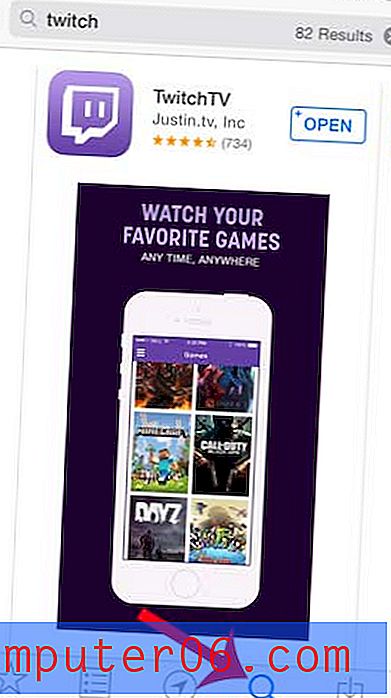
Krok 3: Stuknij w pasek wyszukiwania u góry ekranu, wpisz „mapy google”, a następnie wybierz wynik wyszukiwania „mapy google”.
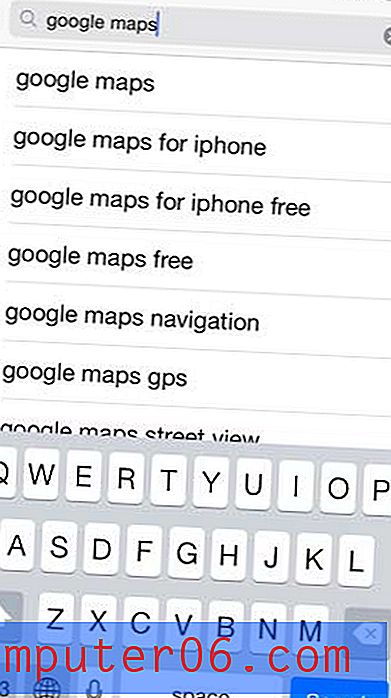
Krok 4: Dotknij przycisku Bezpłatny po prawej stronie aplikacji Mapy Google, dotknij Zainstaluj, wprowadź hasło Apple ID, a następnie dotknij OK .
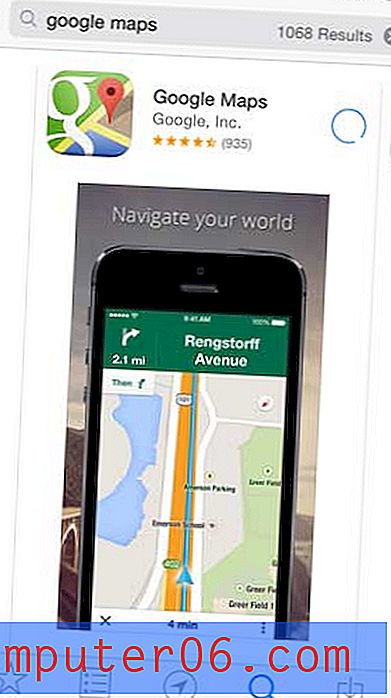
Krok 5: Po zakończeniu instalacji aplikacji dotknij przycisku Otwórz, aby uruchomić Mapy Google.

Krok 6: Dotknij niebieskiego przycisku Akceptuj i kontynuuj .
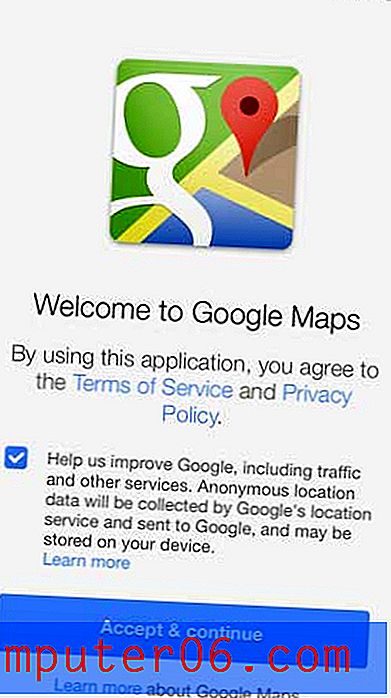
Krok 7: Wybierz konto Google z listy (jeśli masz już konto Google na iPhonie) lub wprowadź informacje o koncie Google, aby kontynuować. Następnie możesz wprowadzić adresy w pasku wyszukiwania u góry ekranu, dotknąć przycisku Menu po lewej stronie ekranu lub uzyskać wskazówki, dotykając ikony strzałki lub ikony samochodu.
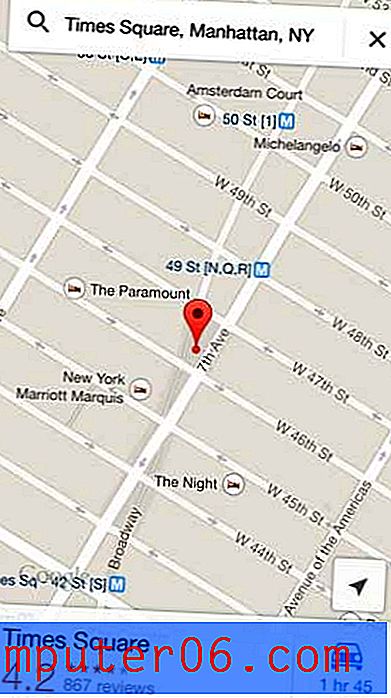
Czy używasz Gmaila jako podstawowego konta e-mail i chcesz mieć możliwość sprawdzenia go na telefonie iPhone? Dowiedz się, jak skonfigurować konto Gmail na iPhonie, aby móc wysyłać i odbierać wiadomości bezpośrednio z urządzenia.



